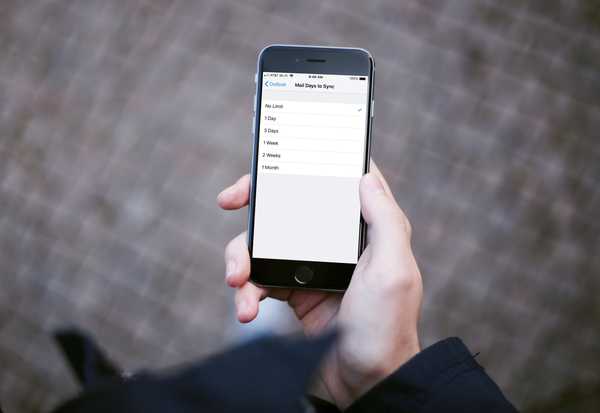
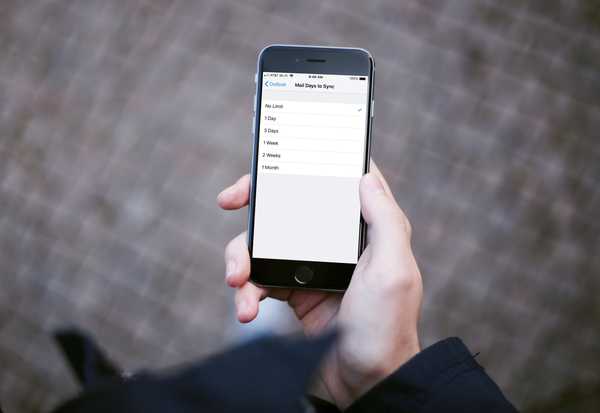
Dacă tocmai ați configurat un cont de e-mail Hotmail sau Outlook în aplicația Mail de pe iPhone sau iPad, este posibil să fi observat că unele dintre e-mailurile dvs. nu sunt acolo.
Poate că nu vă dați seama, dar când conectați inițial contul, e-mailurile dvs. sunt sincronizate cu o lună înapoi în mod implicit.
Așadar, dacă aveți e-mailuri Hotmail sau Outlook lipsă din aplicația Mail, încercați această soluție rapidă.
Modificați Zilele Mail la Sincronizare
1) Deschideți-vă Setări aplicația iPhone sau iPad și selectați Parole și conturi.
2) Atingeți contul Hotmail sau Outlook pe care l-ați configurat.

3) Alege Mail Days pentru sincronizare.
4) Selectați Fara limita. După cum vedeți, puteți alege alte opțiuni de la o zi la o lună. Dar, selectând No Limit, toate e-mailurile dvs. ar trebui să se sincronizeze.

Rețineți că este posibil să se sincronizeze toate e-mailurile, în funcție de câți aveți.
Asigurați-vă că permiteți sincronizarea
Există o altă parte pentru a conecta contul dvs. Hotmail sau Outlook la aplicația Mail și care îi permite să se sincronizeze. Așadar, dacă din anumite motive, sunteți lipsesc toate e-mailurile tale, acesta ar putea fi motivul pentru care.
Verificați căsuța de e-mail poți găsi un e-mail de la Microsoft care arată ca cel de mai jos. Apoi, atingeți tasta Continuați să utilizați această aplicație de e-mail butonul din partea de jos a e-mailului.

Înveliți-l
Aplicația Mail pe iPhone, iPad și Mac vă oferă o modalitate simplă de a conecta tot felul de conturi de e-mail. De la Hotmail și Outlook la Exchange și Google, puteți verifica toate căsuțele de e-mail într-un singur loc. Profitați de aplicația Mail de pe dispozitiv sau preferați una diferită?
De asemenea, puteți arunca o privire cum să faceți și mai mult cu aplicația Mail, cum ar fi cum să adăugați sau să eliminați VIP-uri, cum să minimizați o schiță de e-mail sau cum să adăugați desene la mesajele dvs..











